Как создать группу в WhatsApp
В мессенджере WhatsApp предусмотрен функционал создания групповых чатов. Каждый пользователь может создать свою группу, дать ей название и добавить в нее участников. Воспользоваться данной функцией можно как с мобильного устройства (смартфон или планшет), так и с компьютера – обо всем этом расскажут инструкции из статьи.
Групповые чаты используются самых разных целях, вот лишь несколько примеров:
- Деловое общение в рамках одной компании или микропредприятия;
- Общение в рамках обучения;
- Общение с друзьями в рамках одной группы;
- Координация родителей в ученических чатах в школах и детских садах;
- Общение по интересам;
- Внутригородское общение;
- Публикация тематических новостей;
- Публикация развлекательного контента.
Создавать чаты имеют право абсолютно все пользователи. Продвижение групп осуществляется путем публикации прямых ссылок на них и QR-кодов.
Создание группы на Android и iOS
Интерфейс приложения WhatsApp в обоих операционных системах примерно одинаковый.
- Разблокируйте смартфон, подключите его к интернету, запустите мобильное приложение мессенджера WhatsApp;
- Находясь во вкладке «Чаты», нажмите символ сообщения в правом нижнем углу – откроется страница выбора контактов;
- Проигнорируйте собеседников из телефонной книги, выберите пункт «Новая группа» и добавьте, как минимум, одного участника, так как минимальное количество участников – два человека;
- После выбора участников нажмите «Далее» и введите наименование группы – в имени не может быть более 25 символов, включая пробелы;
- Добавьте тематическое изображение для группы, нажав на кнопку «Камера» – выберите изображение из памяти смартфона, сделайте фотографию с камеры или найдите картинку в интернете;
- Нажмите «Создать» – спустя мгновение в вашем списке контактов появится только что созданная группа, а ее участники получат уведомления об участии.

Группа готова, в ней добавлены первые участники.
Созданной группой управляет создатель – он является администратором. При необходимости, в опциях группового чата можно назначить администраторами других участников. При этом первого админа удалить не получится.
Администраторы могут менять наименование группы, загружать новые изображения. Также они могут добавлять новых участников и исключать их из группового чата. Доступна опция ограничения на отправку сообщений другими участниками – группа превращается в информационную, публиковать сообщения могут только сами админы.
При необходимости, можно активировать возможность изменения информации о группе всем пользователям, но в крупных чатах этого лучше не делать – в больших чатах увеличивается концентрация неадекватных пользователей, которым лучше не давать столько много прав.
Участие в группе – это большой поток входящих сообщений. На каждое сообщение смартфон реагирует звуковым оповещением и вибрацией. Если чатов много, то изобилие уведомлений начнет действовать на нервы. Для этого в настройках групп предусмотрен режим «Не беспокоить». Режим активирует каждый участник для себя – он локальный и других пользователей не затрагивает.
Для этого в настройках групп предусмотрен режим «Не беспокоить». Режим активирует каждый участник для себя – он локальный и других пользователей не затрагивает.
Создание группы на компьютере
WhatsApp работает не только на мобильных устройствах, но и на компьютерах. Он представлен клиентом для Windows и Mac OS X, веб-версией WhatsApp Web и многочисленными плагинами для браузеров. В браузере Opera представлен встроенный плагин. Во всех этих клиентах предусмотрена возможность создания групповых чатов.
Чтобы создать группу, воспользуйтесь инструкцией:
- Запустите любой из клиентов WhatsApp на компьютере и настройте синхронизацию со смартфоном;
- Нажмите в верхнем меню на плюс и кликните по строке «Новая группа» и добавьте новых участников из тех, что пользуются WhatsApp;
- Впишите на следующей страничке наименование группы и загрузите изображение с жесткого диска компьютера;
- Нажмите зеленую галочку – групповой чат готов, можно приступать к общению с добавленными собеседниками.

Таким образом, процедура создания группы на компьютере ничем не отличается от создания группы на смартфонах и планшетах.
Как еще можно приглашать участников
Каждый администратор может получить в меню «Чаты – Еще – Данные группы – Приглашение в группу» прямую ссылку на чат. Ссылка может распространяться любыми путями – например, с помощью публикации в социальных сетях или рассылаться в любых мессенджерах. Распространение полученной ссылки доступно и другим участникам. В любой момент текущую ссылку можно отключить и создать новую.
Также доступно приглашение участников с помощью QR-кода – его можно взять в данных группы. QR-код несет в себе ссылку-приглашение.
Как создать группу WhatsApp на Android: пошаговая инструкция
WhatsApp — это одно из наиболее популярных приложений для обмена сообщениями в мире. Оно позволяет создавать группы для общения с несколькими людьми одновременно, что удобно для общения в рабочих группах, семейных кругах, друзьях и других сообществах.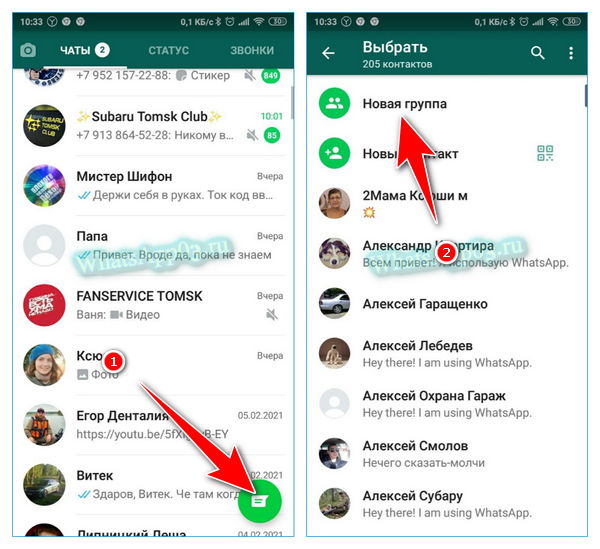 Если вы впервые пользуетесь WhatsApp на телефоне Android и не знаете, как создать группу, то этот процесс может показаться непонятным. В данной статье мы расскажем о том, как создать группу WhatsApp на телефоне Android, чтобы вы могли настроить свое общение с друзьями, семьей и коллегами. Мы предоставим шаг за шагом инструкции, которые помогут вам создать группу, добавить участников и установить необходимые настройки приватности для безопасного общения.
Если вы впервые пользуетесь WhatsApp на телефоне Android и не знаете, как создать группу, то этот процесс может показаться непонятным. В данной статье мы расскажем о том, как создать группу WhatsApp на телефоне Android, чтобы вы могли настроить свое общение с друзьями, семьей и коллегами. Мы предоставим шаг за шагом инструкции, которые помогут вам создать группу, добавить участников и установить необходимые настройки приватности для безопасного общения.
Шаг 1: Установите приложение WhatsApp
Прежде чем создавать группу в WhatsApp на Android, нужно установить приложение WhatsApp на телефон. WhatsApp можно скачать бесплатно из Google Play Store.
Шаг 2. Откройте приложение WhatsApp на телефоне Android
После установки WhatsApp на телефон Android, найдите и откройте приложение.
Шаг 3: Создайте новую группу
Внизу экрана вы увидите несколько иконок, нажмите на иконку «Чаты». Затем выберите «Новая группа» в правом верхнем углу.
Шаг 4: Добавьте участников
Выберите участников, которых вы хотите добавить в группу.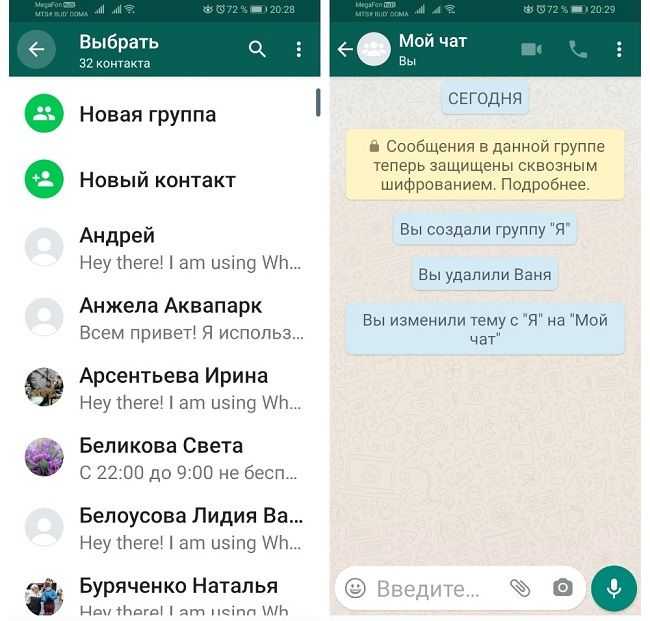 Вы можете добавить любое количество человек. Когда вы закончите добавлять участников, нажмите на значок «Создать».
Вы можете добавить любое количество человек. Когда вы закончите добавлять участников, нажмите на значок «Создать».
Шаг 5: Назовите группу
Введите название для вашей группы. Это может быть что угодно — от простого «Семья» до более креативного «Любители футбола». Когда вы закончите, нажмите на значок «Готово».
Шаг 6: Добавьте фотографию
Это необязательный шаг, но вы можете добавить фотографию для вашей группы. Нажмите на значок «Добавить фото» и выберите фотографию из своей галереи.
Шаг 7: Настройте приватность
Вам нужно настроить настройки приватности группы. Выберите, кто может увидеть ваши сообщения и кто может присоединиться к группе. Вы можете выбрать из трех опций: «Все», «Мои контакты» и «Никто». Когда закончите, нажмите на значок «Готово».
Шаг 8: Нажмите на «Создать»
Наконец, нажмите на «Создать» и ваша группа будет создана. Теперь вы можете отправлять сообщения, фотографии и видео всем участникам группы.
Шаг 9: Настройте уведомления
Вы можете настроить уведомления для вашей группы, чтобы быть в курсе всех новых сообщений.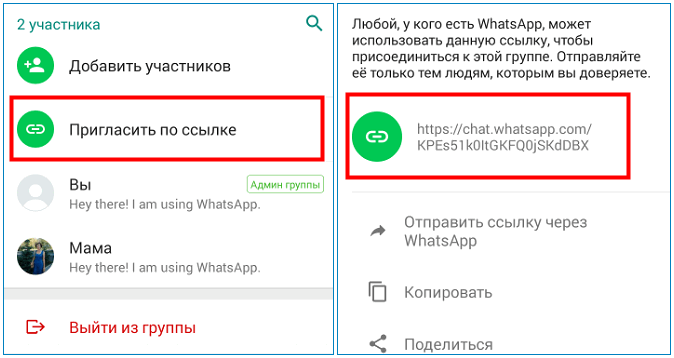 Чтобы настроить уведомления, зайдите в настройки группы, нажав на название группы в верхней части экрана. Затем выберите «Настройки группы» и «Уведомления». Здесь вы можете выбрать, какие уведомления вы хотите получать — звуковые, вибрационные, настройки светодиода и т.д. Вы также можете выбрать, какие сообщения вам нужно получать уведомления, например, только для упоминаний вас в сообщении или для всех сообщений в группе.
Чтобы настроить уведомления, зайдите в настройки группы, нажав на название группы в верхней части экрана. Затем выберите «Настройки группы» и «Уведомления». Здесь вы можете выбрать, какие уведомления вы хотите получать — звуковые, вибрационные, настройки светодиода и т.д. Вы также можете выбрать, какие сообщения вам нужно получать уведомления, например, только для упоминаний вас в сообщении или для всех сообщений в группе.
Шаг 10: Управляйте своей группой
Вы можете управлять своей группой, чтобы убедиться, что она работает правильно и соответствует вашим потребностям. Вы можете изменять настройки группы, добавлять новых участников, удалять старых, изменять название группы и фото и многое другое. Чтобы изменить настройки группы, нажмите на название группы в верхней части экрана и выберите «Настройки группы».
Шаг 11: Наслаждайтесь общением
Теперь, когда вы создали свою группу WhatsApp на телефоне Android, вы можете общаться с друзьями, семьей и коллегами, отправлять сообщения, фотографии, видео и другие файлы. WhatsApp предлагает множество функций, которые делают общение в группе еще более удобным и интересным. Наслаждайтесь общением со своей группой WhatsApp на телефоне Android и не забывайте делиться этой статьей с друзьями, которые тоже хотят создать свою группу WhatsApp.
WhatsApp предлагает множество функций, которые делают общение в группе еще более удобным и интересным. Наслаждайтесь общением со своей группой WhatsApp на телефоне Android и не забывайте делиться этой статьей с друзьями, которые тоже хотят создать свою группу WhatsApp.
Заключение
Теперь вы знаете, как создать группу WhatsApp на телефоне Android и настроить ее на свой вкус. С помощью созданных групп вы можете общаться с различными сообществами, отправлять сообщения, фотографии и видео всем участникам группы. Кроме того, в WhatsApp вы можете управлять настройками приватности группы, чтобы защитить свои данные и личную информацию. Надеемся, что наши пошаговые инструкции помогут вам создать свою первую группу в WhatsApp и сделают ваше общение более удобным и эффективным.
[РЕШЕНО]Как создать группу WhatsApp без добавления контактов?
Как создать группу WhatsApp без добавления контактов? Это один из самых популярных вопросов в поиске Google в последнее время.
Но можно ли создать группу WhatsApp без добавления контактов?
По умолчанию приложение WhatsApp требует от пользователей добавить хотя бы один контакт, прежде чем они смогут успешно создать группу.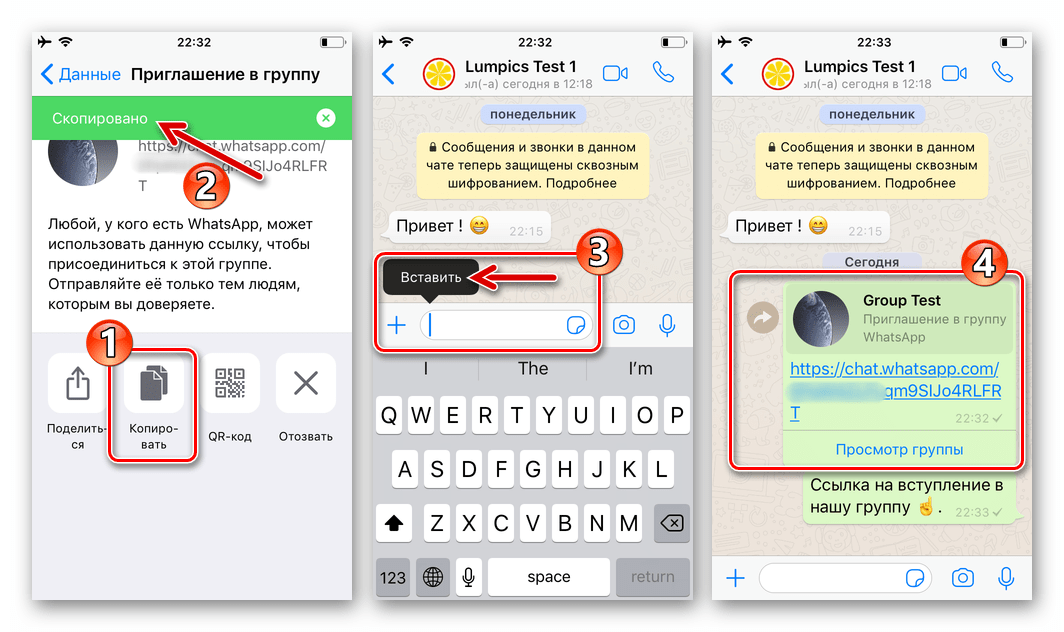
Итак, многие пользователи WhatsApp продолжают искать в Интернете способы создания группы WhatsApp без добавления контактов. Еще одна цель создания этого контента — предоставить подробную информацию и пошаговое руководство о том, как создать группу WhatsApp без сохранения номера.
Следуя этому процессу, вы сможете легко создать свою собственную группу WhatsApp без необходимости добавлять контакты.
Что значит создать группу WhatsApp без добавления контактов?
Это означает, что вы хотите создать группу, в которой вы, создатель группы, являетесь единственным контактом в группе. Другими словами, вы хотите создать пустую группу WhatsApp без контакта.
Такая группа всегда полезна, когда вы хотите хранить какие-то личные вещи, чтобы они были доступны только вам и никому другому.
Например, вы хотите сохранить некоторые личные заметки о расписании, деталях собраний, повестке дня, изображениях, видео и другой важной личной информации.
Чтобы создать такую группу, вы можете использовать два основных способа.
Я покажу вам, как создать группу WhatsApp без добавления контактов в обоих направлениях.
Метод 1. Как создать группу WhatsApp без добавления контактов — с помощью заблокированного контакта
Если в вашем списке контактов есть кто-то, кто заблокировал вас в WhatsApp, то этот метод вам подойдет.
Шаг 1. Определите контакт, который заблокировал вас в WhatsApp, чтобы использовать его при создании группы.
Шаг 2. Откройте приложение WhatsApp и нажмите на три точки в правом верхнем углу экрана.
Шаг 3. В раскрывающемся меню нажмите «Новая группа». Это приведет вас к списку ваших контактов, чтобы выбрать из них, чтобы иметь возможность добавить контакт.
Шаг 4. Введите тему группы. Тема группы — это название, которое будет носить группа WhatsApp. Имейте в виду, что максимальное количество символов для темы или имени группы составляет 25.
- Вы можете нажать на эмодзи, чтобы добавить эмодзи в тему своей группы.
- Кроме того, вы можете добавить изображение или значок группы, коснувшись камеры и выбрав тот, который вы хотите применить.

- Вы можете использовать камеру, галерею или поиск в Интернете, чтобы добавить изображение.
- Как только это будет сделано, значок появится рядом с группой на вкладке ЧАТЫ.
Шаг 5. Выберите из списка контакт, который вас заблокировал.
Шаг 6. Когда вы закончите, коснитесь значка с зеленой галочкой.
И вы получите сообщение об ошибке, в котором говорится, что WhatsApp не может добавить контакт, что дает вам возможность отменить процесс или продолжить.
Сообщение об ошибке «не удалось добавить (контакт). Вы можете пригласить их в эту группу в частном порядке», после чего вы увидите опцию «Отменить и пригласить в группу».
Но если вы выберете опцию «Пригласить в группу», WhatsApp создаст группу без каких-либо контактов, кроме вас, создателя группы. Вы можете добавить контакты позже, отправив им ссылку с приглашением присоединиться, если хотите.
Я считаю, что этот метод показал вам, как создать группу WhatsApp без добавления контактов.
Способ 2. Как создать группу WhatsApp без добавления контактов — удаление контакта
Итак, давайте представим, что у вас есть дополнительная телефонная линия в WhatsApp, вы можете использовать ее для создания группы.
Поскольку цель состоит в том, чтобы создать группу, в которой не будет контакта, она останется вашим контактом.
Кроме того, вы можете добавить в свой контакт пользователя, который редко активен в WhatsApp, и сразу после создания группы удалить пользователя.
Таким образом, чтобы создать группу с помощью метода 2, выполните следующие действия:
- Шаг 1. Выполните шаги со 2 по 4.
- Шаг 5. Добавьте вторую строчку в WhatsApp в новую группу.
- Шаг 6. По завершении коснитесь значка с зеленой галочкой. И ваша группа успешно создана.
Но если вы хотите, чтобы только ваш контакт, использованный при создании группы, был в новой группе, тогда вам нужно удалить другой добавленный вами контакт.
- Шаг 7.
 Чтобы удалить контакт, нажмите на название группы
Чтобы удалить контакт, нажмите на название группы - Шаг 8. Прокрутите страницу вниз, чтобы найти контакт, который вы хотите удалить, и нажмите и удерживайте имя
- Шаг 9. Нажмите Удалить (имя контакта сохранено в устройстве)
Как создать группу WhatsApp? Сколько участников я могу добавить?
Как создать группу WhatsApp без сохранения номера? В настоящее время потребность в возможности создать группу WhatsApp без сохранения номера становится все более актуальной.
Следуя шагам, изложенным ранее в этой статье, мы увидели, что можно создать группу без сохранения контакта.
С другой стороны, бывают случаи, когда люди создают группы WhatsApp, чтобы сохранить участников для определенной цели.
И создание группы WhatsApp само по себе не является ракетостроением.
Многие, кто еще не создал группу WhatsApp самостоятельно, могут подумать, что это сложная задача.
Но если вы будете следовать приведенному ниже руководству, вы обнаружите, что это так же просто, как азбука.
См. шаги ниже для создания группы WhatsApp:
- Откройте приложение WhatsApp> Нажмите «Дополнительные параметры»> «Новая группа».
- Или нажмите Новый чат > Новая группа.
- Найдите или выберите контакты для добавления в группу.
- Затем коснитесь значка с зеленой стрелкой.
- Введите тему группы. Это имя увидят ваши участники в группе.
- Максимальное количество символов в теме – 25 символов.
- Вы можете щелкнуть по крану Emoji, чтобы добавить смайлик к теме вашей группы.
- Вы можете добавить значок группы, коснувшись значка камеры. Вы можете использовать камеру, галерею или поиск в Интернете, чтобы добавить изображение. После этого значок будет расположен рядом с группой на вкладке ЧАТЫ.
- Когда закончите, коснитесь значка с зеленой галочкой.
Я предполагаю, что они также могут размышлять о приемлемом количестве участников, которых можно добавить в группу.
Важно отметить, что при первоначальном создании группы WhatsApp вам не нужно более одного контакта для создания группы.
Однако после создания группы вы можете добавить в нее до 1000 контактов.
Эти шаги помогут вам добавить до 1000 участников в вашу группу:
- Откройте групповой чат WhatsApp.
- Щелкните тему группы.
- По желанию нажмите Меню ( или ) в верхнем углу > Информация о группе.
- Нажмите Добавить участника.
- Найдите или выберите контакт для добавления в группу.
- Щелкните зеленую галочку.
- Нажмите ДОБАВИТЬ УЧАСТНИКА.
Дополнительный совет: как экспортировать резервную копию WhatsApp на компьютер?
Если вы хотите экспортировать сообщения WhatsApp, видео, историю вызовов, аудио, документы и т. д., попробуйте iToolab WatsGo — WhatsApp Transer
Заключение
Надеюсь, мне удалось развеять ваши сомнения относительно того, как создать группу WhatsApp без добавления контактов. Несмотря на то, что WhatsApp обязывает администраторов добавлять контакты перед созданием групп, те, у кого есть правильное понимание, как показано в этой статье, наверняка найдут способ обойти это.
Несмотря на то, что WhatsApp обязывает администраторов добавлять контакты перед созданием групп, те, у кого есть правильное понимание, как показано в этой статье, наверняка найдут способ обойти это.
Дом > Советы по WhatsApp > Как создать группу WhatsApp без добавления контактов
как создать группу WhatsApp без участников?
Ответить
- Если кто-то прокомментирует фотографию, которую я разместил, я обычно отвечаю благодарностью или смайликом.
- Всегда приятно получать комплименты по поводу моих фотографий!
Создать группу WhatsApp без добавления контактов
youtube.com/embed/Z-2NQUQ3WCw?feature=oembed» frameborder=»0″ allow=»accelerometer; autoplay; clipboard-write; encrypted-media; gyroscope; picture-in-picture» allowfullscreen=»»>Добавить участие в группе WhatsApp без сохранения номера или без ссылки-приглашения См. Часть 2
Как я могу создать группу WhatsApp в одиночку?
Невозможно создать группу WhatsApp в одиночку. Чтобы создать группу, к ней должен присоединиться хотя бы один человек.
Как создать группу без добавления контактов?
Вы можете создать группу без добавления контактов, перейдя к списку групп, нажав кнопку «Создать группу», а затем введя имя и описание группы.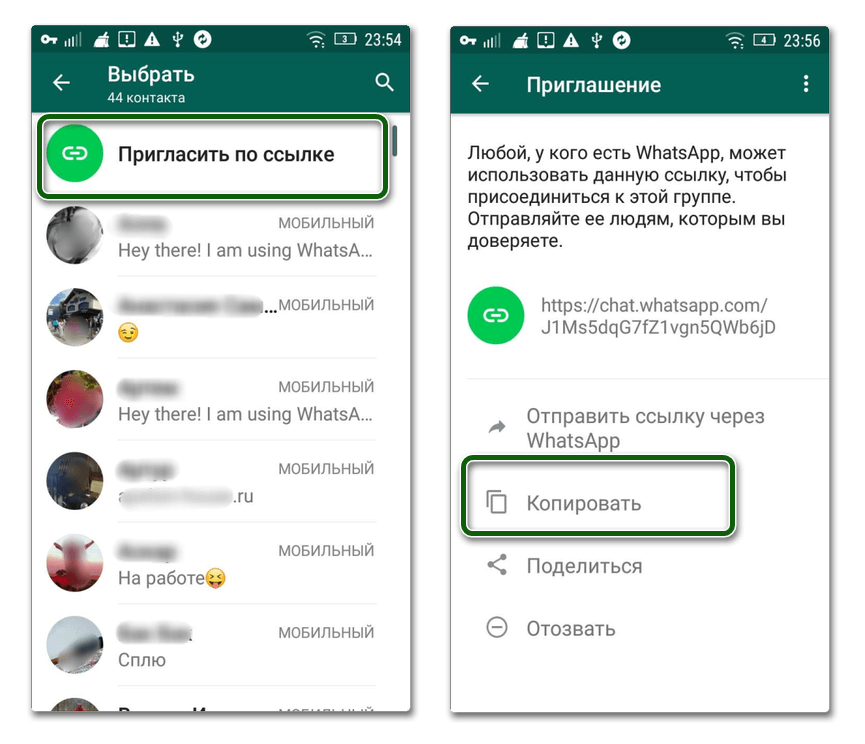
Можете ли вы создать пустую группу WhatsApp?
Да, вы можете создать пустую группу WhatsApp.
Могу ли я создать группу WhatsApp без добавления контактов?
Да, вы можете создать группу WhatsApp без добавления контактов. Для этого перейдите на экран «Новая группа» и введите название группы и номера телефонов людей, которых вы хотите добавить.
Как создать группу WhatsApp, в которой только администратор может отправлять сообщения?
Чтобы создать группу WhatsApp, в которой только администратор может отправлять сообщения, выполните следующие простые действия:
Откройте WhatsApp и перейдите на экран чатов.
Коснитесь значка «Новая группа» в верхнем левом углу экрана.
Введите номер телефона человека, которого вы хотите добавить в группу в качестве участника.
После того, как они присоединятся, коснитесь поля «Имя группы» и введите желаемое имя группы.
Как добавить номер в WhatsApp без добавления контактов?
Чтобы добавить номер в WhatsApp без добавления контактов, откройте приложение WhatsApp и нажмите кнопку «Меню». Затем нажмите «Настройки» и выберите «Добавить номер». Введите номер телефона и нажмите «Готово». Номер будет добавлен в ваш список контактов, и вы сможете начать с ним чат.
Как я могу отправить номер WhatsApp без сохранения?
Невозможно отправить номер WhatsApp без его сохранения. Когда вы добавляете новый контакт, WhatsApp спросит, хотите ли вы сохранить номер. Если вы не хотите сохранять номер, вы можете нажать «отклонить».
Как добавить людей в группу WhatsApp без администратора?
Чтобы добавить кого-то в группу WhatsApp без прав администратора, вам нужно попросить администратора добавить человека для вас.
Может ли кто-нибудь связаться со мной в WhatsApp, если его нет в моих контактах?
Да, если у вас есть номер телефона человека, с которым вы хотите связаться, вы можете добавить его в свой список контактов WhatsApp, даже если его нет в контактах вашего телефона.
Как я могу отправить сообщение 10000 контактам в WhatsApp?
Вы не можете. WhatsApp позволяет отправлять сообщения только 256 контактам одновременно.
Как добавить группу контактов в группу WhatsApp?
Есть несколько способов добавить массовые контакты в группы WhatsApp. Один из способов — создать текстовый документ со всеми телефонными номерами, которые вы хотите добавить, а затем скопировать и вставить этот документ в групповой чат WhatsApp. Другой способ — использовать расширение WhatsApp, например «WhatsApp Web» или «Группы для WhatsApp», чтобы добавить все ваши контакты сразу.
Как я могу присоединиться к группе WhatsApp без номера?
Невозможно присоединиться к группе WhatsApp без номера. Если у вас нет номера, вы не можете использовать WhatsApp.
Кто-нибудь может добавить меня в группу WhatsApp?
Да, любой может добавить вас в группу WhatsApp.



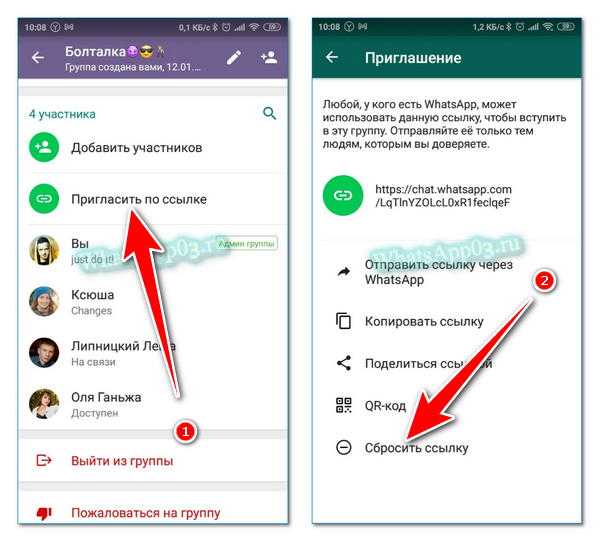
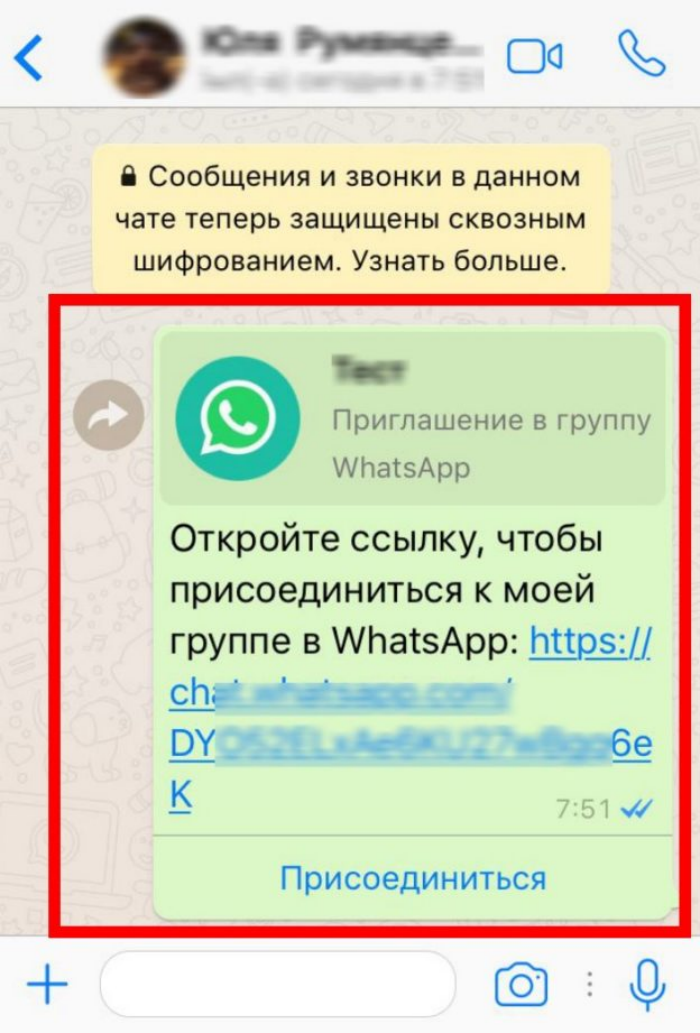
 Чтобы удалить контакт, нажмите на название группы
Чтобы удалить контакт, нажмите на название группы